Ciągłość jest w dużej mierze niesłychanym klejnotem w koronie macOS. Ta funkcja, która po raz pierwszy pojawiła się w 2014 r. Wraz z wydaniem Mac OS X 10.10 Yosemite i iOS 8, została specjalnie zaprojektowana, aby zbliżyć iPhone’a, iPada i Maca. Dzięki ciągłości możesz odbierać połączenia telefoniczne na komputerze Mac, bezprzewodowo udostępniać pliki, tworzyć natychmiastowy hotspot i używać Handoff do przełączania się między aplikacjami Mac i iOS oraz płynnego kontynuowania podróży.
Chociaż jest to świetne dla wielu użytkowników, osoby, które wybrały komputer Mac w 2011 roku lub wcześniej, przekonają się, że nie będą mogły uzyskać dostępu do nowych funkcji. To prawda, że każdy Mac może być używany do wykonywania i odbierania połączeń telefonicznych już od iPhone’a 4s, iPada 4, iPada mini lub dowolnego z ich późniejszych modeli, ale dla bardziej zaawansowanych możliwości Apple narysowała zasłony.
Ale jest nadzieja, ponieważ możliwe jest obejście tych ograniczeń, jeśli jesteś dość zaawansowany technicznie i chcesz wykonać trochę pracy.
Dlaczego starsze urządzenia Apple nie mogą korzystać z takich funkcji, jak Handoff i Instant Hotspot ?.
Urządzenia Mac i iOS sprzedane przed 2012 r. Używają starszego typu Bluetooth, podczas gdy nowsze urządzenia mają chipy Bluetooth 4.0 LE (LE oznacza Low Energy). Starsze układy stale rozładowują baterię, gdy są podłączone, ale Bluetooth 4.0 LE zużywa tylko znaczną energię, gdy jest używana, na przykład udostępniać pliki, wykonywać połączenia telefoniczne itp.
Przekazywanie wymaga dość spójnego połączenia między komputerami Mac i iPhone’ami lub iPadami, więc starsze urządzenia uznałyby, że bateria wyczerpuje się dość szybko, jeśli spróbują użyć tej funkcji. Jest to trochę w dół, jeśli twój Mac nadal działa doskonale, ale na szczęście istnieje sposób na oszukiwanie systemu.
Czego potrzebujesz, aby dodać ciągłość do komputera Mac.
Pierwszym z nich jest dodanie do urządzenia obsługi niskiej mocy Bluetooth. Można to zrobić, podłączając klucz sprzętowy USB Bluetooth lub aktualizując kartę AirPort Extreme na komputerze Mac. Polecamy ten pierwszy, ponieważ jest to cholernie prosty widok i wcale go nie kosztuje.

Możesz wybrać klucze sprzętowe Bluetooth 4.0, takie jak Asus BT400, o którym wiadomo, że jest niezawodny dzięki ciągłości, na Amazon za 12,95 GBP w Wielkiej Brytanii i 14,99 USD w USA. Lub są inne kompatybilne klucze sprzętowe, które przetestowaliśmy w przeszłości, w tym adapter Bluetooth GMYLE (13,98 GBP w Wielkiej Brytanii, 13,48 USD) i IOGEAR GBU521 (20 GBP w Wielkiej Brytanii, 14,33 USD).
Drugą rzeczą jest zastosowanie poprawki oprogramowania Continuity Activation Tool w systemie. Większość starszych modeli komputerów Mac nie jest obsługiwanych przez CAT z dodatkiem klucza USB Bluetooth. W tym czasie lub pisanie poprawki działa z modelami pokazanymi na wykresie (utworzonym przez programistów CAT) i listą poniżej.
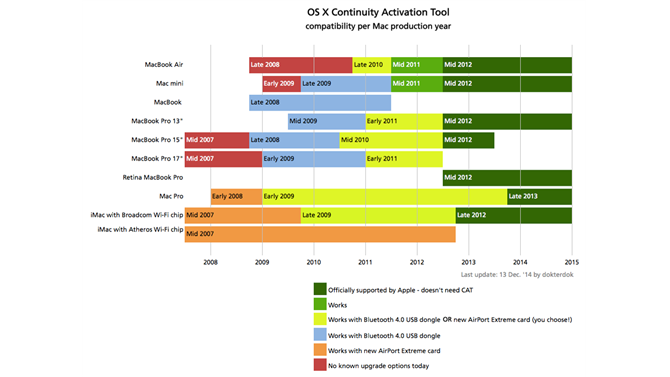
- MacBook Air: koniec 2010 r. I nowsze modele
- Mac Mini: modele z końca 2009 r. I nowsze
- MacBook: modele z końca 2008 roku
- MacBook Pro 13w: modele w połowie 2009 r. I nowsze
- MacBook Pro 15in: pod koniec 2008 r. I nowsze modele
- MacBook Pro 17in: początek 2009 r. I nowsze modele
- Mac Pro: początek 2009 r. I nowsze modele
- iMac: modele z końca 2009 r. i nowsze
(Nie masz pewności, co masz? Przeczytaj nasz przewodnik wyjaśniający, jak określić, który komputer Mac posiadasz.)
Możliwa jest ciągła aktywacja modeli Mac Pro i iMacs z początku 2008 r., Ale wymagają one aktualizacji AirPort Extreme, ponieważ klucze USB Bluetooth nie będą działać. Jest jednak świetna wiadomość, jeśli masz MacBooka Air lub Maca mini z połowy 2011 roku. Oba powinny działać z ciągłością po zastosowaniu poprawki i nie ma potrzeby dodawania klucza USB Bluetooth lub nowej karty AirPort Extreme.
CAT działa z MacOS 10.10 (Yosemite), 10.11 (El Capitan), a także 10.12 (Sierra). Widzieliśmy, jak użytkownicy informują o sukcesie 10.13 (High Sierra), ale sytuacja staje się trudna, gdy przenosimy się na 10.14 (Mojave), więc odradzamy próbowanie tego w tej chwili.
Słowo ostrzeżenia przed kontynuowaniem.
Aby narzędzie aktywacji ciągłości działało, musi włamać się do kilku plików systemowych, a także wyłączyć podpisywanie sterowników. Innymi słowy, ogólny poziom bezpieczeństwa komputera Mac zostanie obniżony. Jest to zapewne drobny problem i cena, którą warto zapłacić, mając na uwadze rozszerzoną funkcjonalność, którą otrzymujesz w zamian, ale należy to odnotować.
Jest także fakt, że musisz ponownie zastosować hack przy każdej aktualizacji MacOS, a ponadto powinieneś zawsze mieć pewność, że masz najnowszą wersję narzędzia aktywacji ciągłości. Ten ostatni nie jest jednak zbyt trudny, ponieważ oprogramowanie zostało ostatnio zaktualizowane w 2016 roku.
Instalowanie narzędzia aktywacji ciągłości.
Zacznij od utworzenia kopii zapasowej Time Machine, jeśli to możliwe. Następnie pobierz poprawkę ze strony internetowej Continuity Activation Tool.
Rozpakuj archiwum narzędzia aktywacyjnego i kliknij prawym przyciskiem myszy ikonę Narzędzia aktywacji ciągłości (pomarańczowe kółko), wybierając polecenie Otwórz w menu, które się pojawi. Kliknij Otwórz w wyświetlonym oknie dialogowym. Natychmiast pojawi się monit o wpisanie hasła logowania.
Zostaną otwarte dwa okna wiersza polecenia, z których jedno uruchomi serię kontroli i wykona serię akcji w tle. Nie martw się – można to zignorować na korzyść drugiego okna, które oferuje opcje instalacji. Wybierz go i dotknij 1 na klawiaturze, co aktywuje ciągłość.
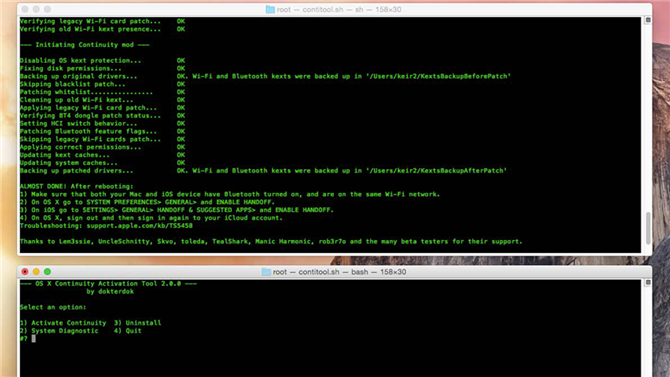
Po wyświetleniu monitu włóż klucz USB USB lub wyjmij go i włóż ponownie, jeśli jest już podłączony. Po raz kolejny sprawdzane będą procedury i procedury, a po kilku minutach pojawi się monit o ponowne uruchomienie komputera Mac, ponownie wybierając okno i stukając w dowolny klawisz. Jeśli wystąpią problemy, dowiesz się o nich i co możesz zrobić, aby zaradzić tej sytuacji.
Konfigurowanie narzędzia aktywacji ciągłości.
Po ponownym uruchomieniu komputera Mac otwórz Preferencje systemowe, kliknij opcję Ogólne, a następnie zaznacz pole wyboru Zezwalaj na przekazywanie między tym komputerem Mac i urządzeniami iCloud. Na każdym urządzeniu z systemem iOS otwórz aplikację Ustawienia, stuknij Ogólne> Przekazywanie Sugerowane aplikacje, a następnie włącz przełącznik obok Handoff.
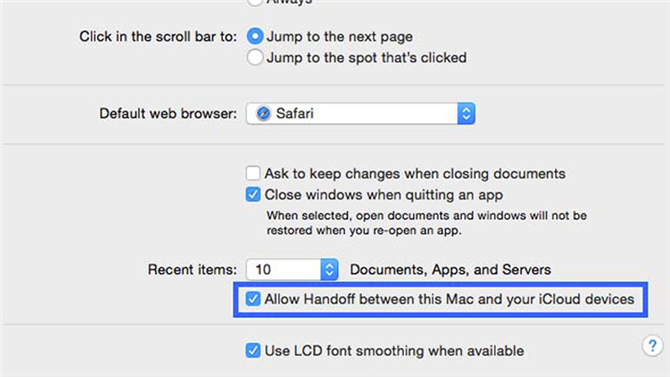
Pamiętaj, że aby zapewnić ciągłość pracy, musisz zalogować się na to samo konto iCloud na komputerach Mac i iOS.
Jeśli masz szczęście, wszystko zadziała natychmiast. Aby przetestować przekazanie aplikacji, otwórz stronę w Safari na urządzeniu z systemem iOS. Powinien on pojawić się natychmiast po lewej stronie Docka. Spróbuj na odwrót – otwórz stronę internetową w Safari i powinna pojawić się jako ikona w lewym dolnym rogu ekranu blokady urządzenia z systemem iOS (po prostu przeciągnij ją w górę) lub po lewej stronie przełącznika aplikacji, który pojawia się po dwukrotnym kliknij przycisk Strona główna.
Jeśli to nie zadziała, wyloguj się z iCloud na komputerze Mac i urządzeniach z systemem iOS, a następnie zaloguj się ponownie. Spróbuj też zrestartować wszystko.
W naszych testach przekazanie aplikacji na system iOS-Mac działało natychmiast, ale rozpoczęcie pracy z Mac-na-iOS zajęło kilka godzin. Tylko bądź cierpliwy! Doświadczyliśmy problemów z konsekwentnym działaniem jakichkolwiek aplikacji iWork (Pages, Numbers i Keynote) za pośrednictwem Handoffa, ale inni zgłaszają podobne problemy, nawet jeśli ich komputery Mac są w pełni kompatybilne z ciągłością.
Należy pamiętać, że klucz sprzętowy USB Bluetooth musi pozostać podłączony do komputera Mac przez cały czas, aby ciągłość działała.
Odinstalowywanie CAT.
Zachowaj narzędzie aktywacji ciągłości na dysku twardym i nie usuwaj folderów KextsBackupAfterPatch lub KextsBackupBeforePatch, które tworzy w folderze Użytkownicy. Jeśli napotkasz problemy, takie jak brak rozpoznania adaptera Wi-Fi, możesz usunąć poprawkę.
Aby przywrócić komputer do stanu, w jakim był, ponownie uruchom narzędzie i tym razem wybierz opcję Odinstaluj. Uruchom ponownie po wyświetleniu monitu.






